Как перевести сайт? Обзор приложений, сервисов, программ
Перевести страницу сайта гораздо проще, чем может показаться. Вам даже не нужно копировать текст в переводчик, достаточно воспользоваться специальными инструментами, которые созданы именно для вебсёрфинга.
Рассказываем, какие переводить сайты на русский буквально в один-два клика или тапа!
Как перевести язык на сайте с ПК Windows
Конечно, удобнее всего, если на сайте уже есть локализованные разделы для разных стран — поищите иконки с флагами или выпадающий список, обычно их размещают в углу экрана.
Впрочем, даже если ничего похожего нет, не расстраивайтесь: сейчас автоматические сервисы вполне прилично справляются с переводом страниц сайтов. В большинстве популярных браузеров для этого есть встроенные инструменты, ими и предлагаем воспользоваться.
Важное примечание: при всём развитии нейросетей и автоматики, машинный перевод всё ещё обладает серьёзными недостатками. Такие сервисы не всегда верно определяют контекст, плохо работают со сленгом — чем сложнее текст, тем хуже будет перевод. Понять, о чём говорится на странице, по такой адаптации можно, но не более того.
Понять, о чём говорится на странице, по такой адаптации можно, но не более того.
Как можно перевести сайт в Хроме
Всё очень просто: по умолчанию уже включена функция перевода страниц сайтов на иностранном языке. Когда вы заходите на такой ресурс, в верхней части экрана появится уведомление:
Если язык определился неверно – или если вам нужно перевести сайт не на русский – просто нажмите на три точки, там можно будет указать языковую пару:
А если всплывающее уведомление не появилось, просто кликните правой кнопкой мыши в любой части страницы и нажмите на пункт «Перевести».
Как переводить иностранные сайты в Яндекс.Браузере
Всё очень похоже на Хром — открываете сайт, появляется уведомление:
Выпадающий список (галочка справа от «Не сейчас») позволит выбрать языки. А если наведёте мышку на переведённый текст, во всплывающем окне увидите текст оригинала — это удобно, если нужно быстро свериться с исходником.
Как переводить страницы сайтов в Мозилле
Здесь чуть сложнее: чтобы автоматически переводить сайты на русский, нужно сперва установить расширение-переводчик.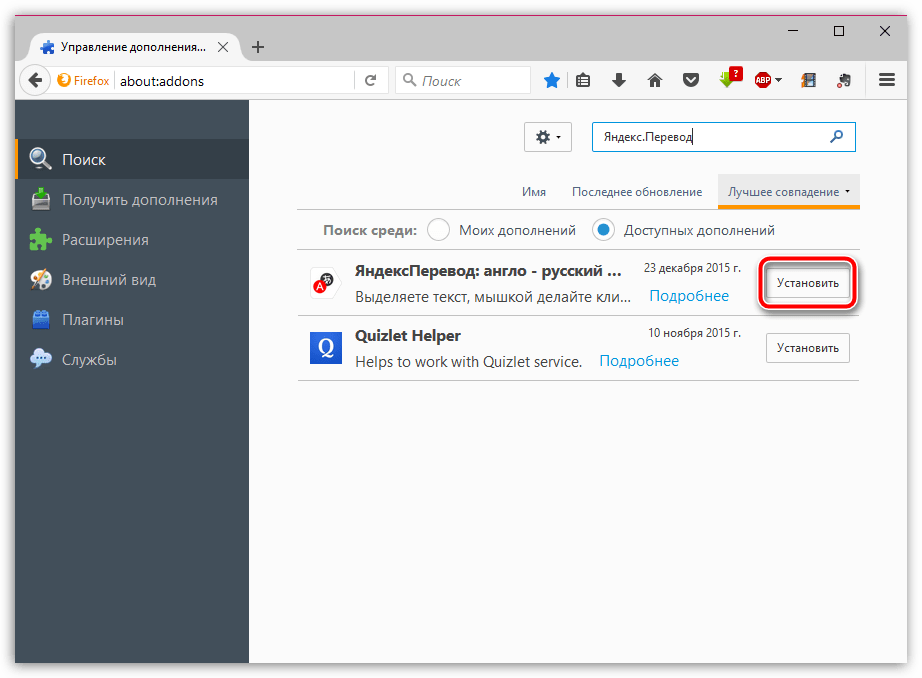 Для этого зайдите в «Дополнения» и выберите подходящий переводчик (тот же Google Translate отлично работает):
Для этого зайдите в «Дополнения» и выберите подходящий переводчик (тот же Google Translate отлично работает):
Далее перезапустите браузер, и у вас справа от строки адреса появится иконка переводчика. Кликните на неё, и умное дополнение предложит перевести страницу сайта на русский.
Как перевести сайт на другой язык в Опере
Так же, как и в Мозилле, вам придётся поставить модуль-переводчик — он доступен в меню «Расширения»:
Далее выделяете на сайте нужный вам текст, жмёте по нему правой кнопкой мыши, выбираете «Google Переводчик» и получаете перевод.
Как перевести сайт на Макбуке
В Сафари есть встроенный переводчик, который работает по тому же принципу, что и решение от Гугл. Просто откройте нужную вам страницу — если её можно перевести, в поле смарт-поиска появится кнопка перевода:
Если нужный вам язык не определяется, добавьте его в системных настройках (раздел «Язык и регион»).
Как перевести текст на сайте со смартфона
Теперь поговорим о быстром переводе сайтов на русский с телефона.
Как переводить сайты на Android
На Андроид устройствах всё точно так же, как на ПК Windows: в Хроме и Файрфоксе — самых популярных браузерах — есть встроенный переводчик. Вам просто нужно открыть настройки и нажать кнопку «Перевести…»:
Как перевести сайт на другой язык с iPhone
Нужная вам иконка находится в левой части строки адреса в Сафари:
Как перевести сайт автоматически онлайн
Если вдруг у вас под рукой нет браузера со встроенным переводчиком, а устанавливать расширение не хочется, можно перевести сайт онлайн. Для этого зайдите в Google Переводчик и выберите раздел «Сайты»:
Вставляете ссылку на нужную страницу, и она открывается в новом окне уже с переводом на целевой язык:
Способ работает как с ПК, так и со смартфонов.
Можно ли перевести сайт гугл-переводчиком?
У многих владельцев сайтов может возникнуть соблазн перевести его содержимое через гугл-переводчик. Размещать подобный перевод на сайте не советуем — в нем обязательно будут ошибки, и перевод будет звучать «не по-русски».
Помните, что сайт — это лицо продукта или услуги. Плохой перевод может навести посетителя сайта на мысль, что его владелец не заботится о своих иностранных посетителях, поэтому доверять ему не стоит.
Если вам нужно сделать, например англоязычную версию сайта, лучше поручить это дело профессиональным переводчикам.
Вывод
Автоматический перевод сайта — удобная функция, если нужно понять содержание нелокализованного сайт. Минус в том, что при автопереводе текст становится неуклюжим, для его чтения приходится прилагать усилия.
Если вы — компания, которая хочет привлекать иностранных клиентов, полагаться на автоперевод точно не стоит. Переводить сайт гугл-переводчиком также плохая идея — это все же машина, которая при всем своем уме не умеет выражать свои мысли как человек.
Как перевести веб-страницы на Mac, iPhone и iPad
Если вы планируете отпуск, работаете с коллегами или клиентами в разных странах или просто хотите исследовать что-то, что происходит на другом языке, то вам может быть интересно, возможно ли перевести веб-страницу на английский или другой язык, чтобы вы могли читать их.
Действительно хорошая новость заключается в том, что это скоро станет простым процессом, так как iOS 14 Apple и MacOS Big Sur будут включать новую функцию, которая сделает переводы проще, чем когда-либо.
Как будут работать переводы в iOS 14 и macOS Big Sur
Когда iOS 14 и MacOS Big Sur появятся этой осенью, можно будет перевести всю веб-страницу со следующих языков: английский, испанский, упрощенный китайский, французский, немецкий, русский или бразильский португальский. Новая функция перевода веб-страниц будет изначально в бета-версии, даже когда операционные системы выйдут из бета-версии.
Программы для Windows, мобильные приложения, игры — ВСЁ БЕСПЛАТНО, в нашем закрытом телеграмм канале — Подписывайтесь:)
Как Safari Translations будет работать в iOS 14
- Когда вы попадаете на веб-сайт, который хотите перевести, вам просто нужно нажать на кнопку слева или в адресной строке: она выглядит как А.А.
- Появятся некоторые дополнительные параметры по сравнению с iOS 13, в том числе новая опция «Перевести на английский» (по умолчанию используется язык вашего устройства).

- Нажмите Включить перевод, если требуется.
- Если вы хотите вернуться к оригиналу, нажмите «Перевести» (который заменит кнопку «АА»).
- Нажмите «Просмотреть оригинал».
Узнайте больше о функциях в iOS 14 здесь.
Как Safari Translations будет работать в macOS Big Sur
Apple пока не раскрыла, как именно будет работать функция перевода в Safari на Mac. Однако мы ожидаем, что он будет выполнен аналогично iPhone и iPad.
Узнайте больше о новых функциях в MacOS Big Sur здесь.
Как перевести веб-страницы сейчас
Прямо сейчас есть несколько вариантов, если вы хотите перевести веб-страницы на iPhone, iPad или Mac. К ним относятся использование приложения Microsoft Translator, Google Chrome на iPhone, iPad и Mac или использование веб-сайта Google Translate. Мы рассмотрим каждый ниже.
Использование Microsoft Translator
Один из способов легко перевести веб-страницы — использовать бесплатное приложение Microsoft Translator на вашем iPhone или iPad. Для Mac нет приложения Microsoft Translator.
Для Mac нет приложения Microsoft Translator.
Вот как использовать приложение Microsoft Translator:
- Загрузите приложение Microsoft Translator здесь.
- Откройте веб-страницу, которую вы хотите перевести, в Safari и нажмите кнопку «Поделиться» внизу.
- Прокрутите вниз, и вы должны увидеть переводчик.
- Приложение начнет переводить страницу на язык по умолчанию (вы можете изменить этот язык в настройках приложения). Желтая полоса в верхней части страницы будет указывать, насколько достигнут прогресс в переводе.
Использование Google Chrome на iOS
Вы также можете использовать Chrome для автоматического перевода веб-страниц.
Chrome для iOS включает в себя встроенный переводчик.
- Загрузите приложение Google Chrome для iOS здесь (это бесплатно)
- Откройте Chrome на вашем iPhone или iPad.
- Перейдите на страницу, которую вы хотите перевести.
- Внизу экрана вы увидите приглашение перевести страницу на язык — там будет показан язык, на котором написана страница, и язык по умолчанию.

- Нажмите на английский (при условии, что это ваш язык по умолчанию).
- Страница будет переведена на ваш язык. Если вы хотите увидеть оригинал, просто нажмите на другой язык, показанный.
Иногда мы обнаруживали, что опция перевода не была сразу видна, это может быть связано с задержкой, пока происходит перевод, или это может потребоваться, если прокрутить страницу немного.
Использование Google Chrome на Mac
Вы также можете переводить веб-страницы с помощью Chrome на Mac.
- Откройте Chrome на вашем Mac. (Вы можете скачать это здесь)
- Перейдите на страницу, которую вы хотите перевести.
- В адресной строке вы увидите значок Google Translate. Нажмите здесь.
- Вы увидите два языковых варианта: ваш собственный язык и тот, на котором написана страница. Выберите свой язык.
Использование Google Translate на Mac
Если вы не хотите использовать Chrome, вы можете просто использовать веб-страницу Google Translate для перевода целых веб-страниц.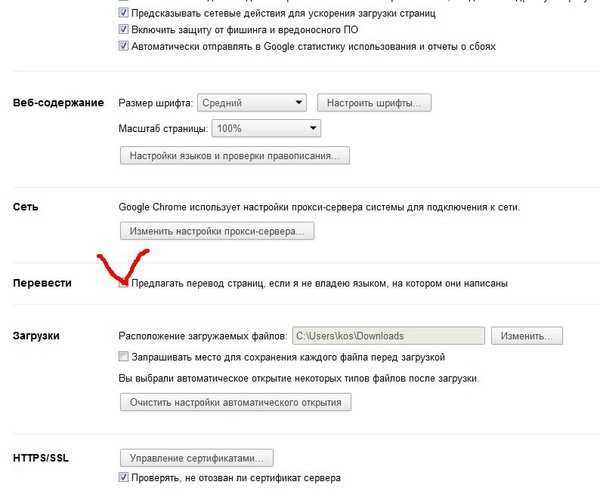
- Перейдите на веб-страницу Google Translate.
- Вставьте URL-адрес веб-сайта, который вы хотите перевести, в первое поле и выберите язык, на котором оно написано. Если вы не уверены, что можете выбрать «Определить язык».
- Теперь выберите язык, на который вы хотите его перевести.
Когда вы просматриваете страницу на переведенном языке, любые ссылки, которые вы нажимаете на этой странице, будут автоматически переведены для вас. Это особенно полезно, если вы хотите переводить целые сайты.
Еще одна функция, связанная с языком, которая появится в iOS 14, — это новое приложение Translate. Вы можете узнать, как использовать это здесь: Как использовать Apple Translate.
Как перевести страницу в Google Chrome на ПК или мобильном телефоне
- Вы можете автоматически перевести веб-страницу в Google Chrome на английский или десятки других языков, чтобы их можно было легко читать без дополнительной работы.
- Когда вы открываете страницу, написанную на другом языке, вы должны увидеть всплывающее окно с просьбой перевести страницу, и вы можете настроить Chrome так, чтобы он всегда переводил страницы без запроса.

- В мобильном приложении Chrome внизу экрана отображается языковая панель, позволяющая быстро переключаться между английским и исходным языками.
- Посетите домашнюю страницу Business Insider, чтобы узнать больше.
Google Chrome — это удобный веб-браузер, поскольку он автоматически предлагает перевести большинство иностранных веб-сайтов на английский язык как на компьютере, так и на вашем телефоне.
Вы можете включить или выключить эту функцию, хотя по умолчанию она включена.
Вот как можно перевести целые веб-страницы в Google Chrome как на компьютере, так и в мобильном приложении для iPhone и Android.
Ознакомьтесь с продуктами, упомянутыми в этой статье:iPhone 11 (от 699,99 долларов США в Best Buy)
Samsung Galaxy S10 (от 899,99 долларов США в Best Buy)
Как перевести страницу в Google Chrome на настольном компьютере 1. Откройте Google Chrome и используйте его для перехода на веб-страницу, написанную на иностранном языке.
Откройте Google Chrome и используйте его для перехода на веб-страницу, написанную на иностранном языке.
2. Как только страница завершит открытие, вы должны увидеть всплывающее окно в верхней части экрана с вопросом, хотите ли вы «Перевести эту страницу?» Нажмите «Перевести».
- Вы также можете нажать «Параметры», чтобы настроить работу Chrome, например, всегда переводить страницы на этот язык без запроса. Если вы обнаружите, что Chrome неправильно определил, на каком языке изначально написана страница, вы также можете нажать «Изменить язык», чтобы исправить это.
 Если он по-прежнему не отображается, возможно, функция перевода отключена. Вот как убедиться, что он включен:
Если он по-прежнему не отображается, возможно, функция перевода отключена. Вот как убедиться, что он включен:1. Нажмите на три точки в правом верхнем углу экрана и выберите «Настройки».
2. Нажмите «Дополнительно» внизу страницы, а затем нажмите «Языки».
3. При необходимости разверните раздел «Язык», щелкнув стрелку вниз в верхней части поля.
4. Убедитесь, что параметр «Предлагать перевод страниц не на языке, который вы читаете» включен, сдвинув кнопку вправо.
Вы можете включить или отключить функцию перевода в настройках. Дэйв Джонсон/Business Insider Если вы по-прежнему не видите всплывающее окно при открытии веб-страницы на иностранном языке, возможно, у Chrome возникли проблемы с поиском иностранного текста. Чтобы это исправить:
Чтобы это исправить:
1. Щелкните правой кнопкой мыши пустое место на странице.
2.
3. Появится всплывающее окно, и Chrome, скорее всего, сообщит вам, что страницу невозможно перевести. Если это так, нажмите «Параметры».
4. В поле «Язык страницы» выберите язык, на котором написана страница. Убедитесь, что в поле «Язык перевода» установлен английский или любой другой ваш родной язык.
5. Нажмите «Перевести».
Установив критерии перевода, нажмите «Перевести». Уильям Антонелли/Business InsiderТеперь любой иностранный текст на странице должен быть переведен.
Как перевести страницу в Google Chrome на мобильном устройстве1. Запустите приложение Google Chrome и перейдите на веб-страницу, написанную на иностранном языке.
2. В нижней части страницы вы должны увидеть языковую панель с надписью «Английский» и языком, на котором написана страница. Нажмите «Английский», чтобы отобразить страницу на английском языке.
- Вы также можете нажать кнопку «Параметры» (в виде шестеренки), чтобы настроить работу автоматического перевода Chrome.
Если вы не видите языковую панель, убедитесь, что вы прокрутили страницу вверх, или обновите страницу. Если он по-прежнему не отображается, возможно, функция перевода отключена. Вот как убедиться, что он включен:
1. Коснитесь трех точек в правом нижнем углу экрана и прокрутите вниз, чтобы выбрать «Настройки».
2. Нажмите «Языки».
3.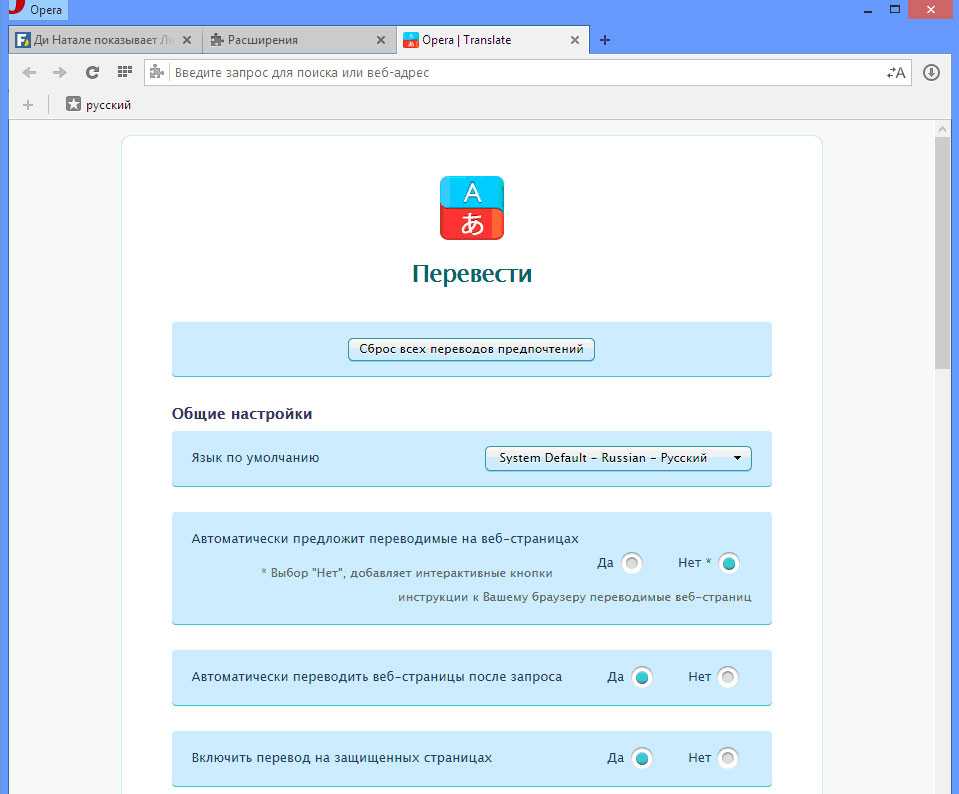 Убедитесь, что «Перевод страниц» включен, проведя по кнопке вправо.
Убедитесь, что «Перевод страниц» включен, проведя по кнопке вправо.
Если он по-прежнему не отображается, попробуйте следующее:
1. Еще раз коснитесь трех точек в углу, а затем прокрутите вниз и выберите «Перевести».
2. Появится языковая панель, но, скорее всего, она будет закрыта другим всплывающим окном, сообщающим, что страница не может быть переведена. Коснитесь этого всплывающего окна, чтобы оно исчезло.
3. В боковой части языковой панели коснитесь шестеренки и выберите «Страница не на английском?»
4. Выберите иностранный язык, на котором фактически написана страница.
Выберите иностранный язык, на котором фактически написана страница.
5. Теперь вы сможете переводить по желанию.
Как восстановить вкладки Google Chrome тремя различными способами
Вы не можете сделать Google Chrome браузером по умолчанию на вашем iPhone, но вот как вы можете более легко получить доступ к Chrome
Как добавить закладки в Google Chrome для ПК или мобильных устройств
«Что такое Google Authenticator?»: как настроить программу двухэтапной проверки Google для защиты всех ваших приложений Google
Как создать и настроить форму Google для опросов и анкет
Дэйв Джонсон
Внештатный писатель
Дэйв Джонсон — технический журналист, который пишет о потребительских технологиях и о том, как индустрия трансформирует спекулятивный мир научной фантастики в современную реальную жизнь.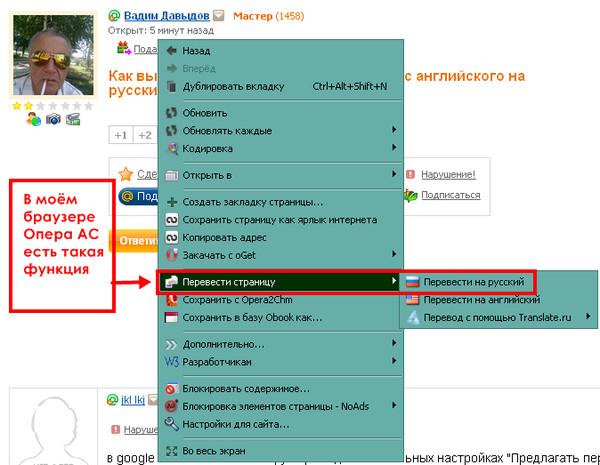
ПодробнееПодробнее
Как перевести веб-страницу: 3 лучших метода использования
Вот небольшое упражнение: подумайте о веб-сайте, который вы посещаете чаще всего. Это может быть торговая площадка, такая как Amazon, новостной сайт, такой как The New York Times, или социальная сеть, такая как Facebook. А теперь представьте, что вы не говорите на языке, на котором написан сайт. Смогли бы вы им пользоваться?
Смогли бы вы им пользоваться?
Для большинства людей ответ, вероятно, будет отрицательным. Даже если вы могли понять некоторые слова на странице, попытка навигации по веб-страницам на иностранном языке может быть весьма утомительной и трудоемкой. К счастью, есть немало способов легко перевести веб-страницу.
Независимо от того, являетесь ли вы пользователем или владельцем сайта, это руководство познакомит вас с различными методами перевода веб-страниц. Мы покажем вам, как перевести веб-страницу в предпочитаемом вами браузере и на мобильном устройстве, а также как перевести собственную веб-страницу.
3 ключевых подхода к переводу веб-страницы
Первым шагом в стратегическом планировании перевода веб-сайта является выбор подхода. Давайте рассмотрим 3 основных метода перевода сайта, что они включают в себя, каковы плюсы и минусы каждого из них и как их реализовать.
Человеческий перевод
Обычный способ перевода веб-страницы — нанять людей-переводчиков для перевода контента с одного языка на другой.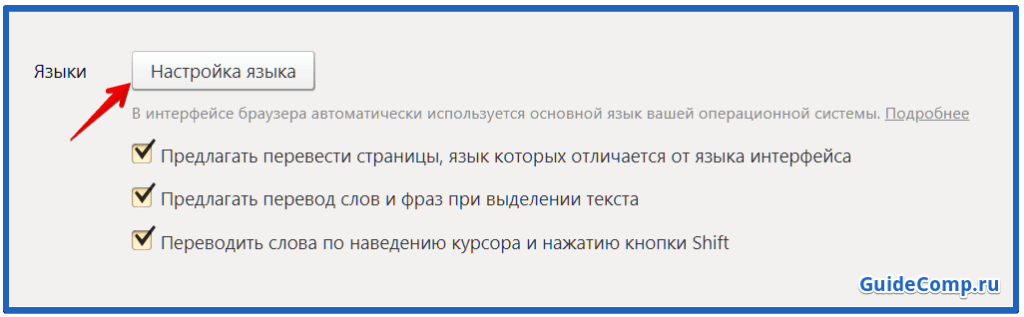
С другой стороны, человеческий перевод может быть дорогим, и получение переведенных страниц от переводчика может занять некоторое время, что может задержать запуск вашего веб-сайта на других рынках.
Преимущества человеческого перевода:
- Высокая точность
- Понимание контекста
- Может адаптироваться к определенным регистрам и тембрам
- Лучшее понимание цели сайта и того, как сообщить об этом пользователям на целевом языке
- Креативность — переводчики могут придумывать броские фразы или обороты речи, которые найдут отклик у пользователей
- Может создавать оптимизированные для SEO переводы
Недостатки человеческого перевода:
- Дорогой
- Отнимает много времени
- Склонен к человеческим ошибкам, таким как опечатки
- Возможность создания узких мест при отсутствии переводчиков
Машинный перевод (MT)
Альтернативой человеческому переводу является машинный перевод (MT), когда вы используете компьютерную программу для автоматического перевода текста на вашем сайте.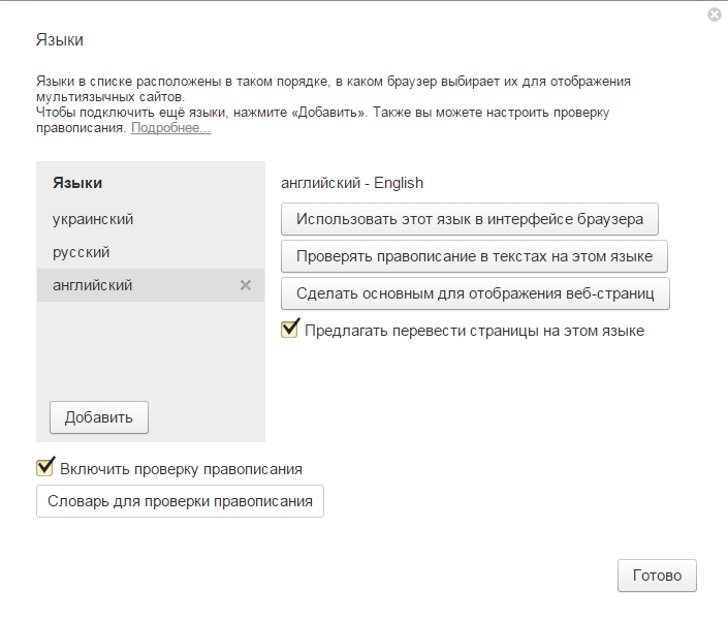 Преимущество этого метода в том, что он намного быстрее и дешевле, чем человеческий перевод, но недостатком является то, что он часто не так точен.
Преимущество этого метода в том, что он намного быстрее и дешевле, чем человеческий перевод, но недостатком является то, что он часто не так точен.
Преимущества машинного перевода:
- Быстро
- Экономичный
- Может использоваться для больших проектов
- Легко масштабируется
- Может быть отредактировано для повышения точности
Недостатки машинного перевода:
- Подходит не для всех проектов
- Более низкая точность
- Невозможно адаптировать к определенным регистрам или тембрам
- Не так плавно или естественно звучит, как человеческий перевод
- Может потребоваться много данных для получения хороших результатов
- Обычно не улавливает нюансы текста и идиоматические выражения
- Менее творческий, чем человеческий перевод
- Потенциальные юридические риски — неточный перевод может быть сочтен вводящим в заблуждение, и вы можете нести ответственность за ущерб
Хотя может показаться, что недостатки машинного перевода перевешивают его преимущества, важно помнить, что машинный перевод прошел долгий путь за последние годы с появлением нейронного машинного перевода (NMT) и продолжает совершенствоваться.
Результаты NMT обычно неожиданны для наиболее распространенных языковых комбинаций. Обычно в машинном переводе трудно обнаружить грамматические или пунктуационные ошибки.
Постредактирование машинного перевода (MTPE)
Третьим вариантом, представляющим собой гибрид человеческого и машинного перевода, является постредактирование машинного перевода (MTPE). В MTPE вы используете инструменты машинного перевода для создания черновика перевода, который затем редактируется и полируется переводчиком-человеком для повышения точности.
В последние годы постредактирование становится все более популярным в сфере переводов. Это также связано с тем, что много ресурсов вкладывается в разработку так называемых нейронных машинных переводов.
Подводя итог, проведите анализ затрат и результатов на основе ваших конкретных потребностей и выберите подход, который наилучшим образом соответствует вашим потребностям.
Как перевести веб-страницу в браузере
Предполагая, что вам просто нужно быстро перевести веб-страницу на иностранном языке для личного использования и вам не нужно беспокоиться о точности, вы можете сделать это несколькими способами. это прямо в вашем веб-браузере.
это прямо в вашем веб-браузере.
Большинство веб-браузеров, включая Google Chrome, Microsoft Edge и Mozilla Firefox, имеют встроенные средства перевода, которые могут автоматически переводить веб-страницы для вас.
Естественно, содержимое, отображаемое на предпочитаемом языке, не будет идеальным. В некоторых случаях (например, на языках меньшинств) качество вывода может быть даже низким. Однако в большинстве случаев, даже если перевод неоптимален и культурные отсылки неверны, все же можно понять ключевые моменты содержания.
В зависимости от вашего браузера вы обычно увидите диалоговое окно с вопросом, хотите ли вы перевести страницу, когда встретите веб-страницу, написанную на иностранном языке. Кроме того, всего за несколько кликов вы обычно можете получить доступ к параметрам перевода в настройках вашего браузера.
Как перевести веб-страницу в Google Chrome
Компания Google владеет одним из самых популярных автоматических переводчиков страниц — Google Translate. По этой причине использование Google в качестве браузера для автоматического перевода веб-сайтов является одним из наиболее практичных вариантов перевода.
По этой причине использование Google в качестве браузера для автоматического перевода веб-сайтов является одним из наиболее практичных вариантов перевода.
Перевести страницу с помощью Google Translate довольно просто:
- Щелкните значок Google Translate в адресной строке.
- Выберите язык, на котором вы хотите читать контент.
- Содержимое веб-страницы будет отображаться на выбранном языке. Очень просто!
- Если хотите, сохраните свои настройки на будущее — это сэкономит вам много времени.
Как перевести веб-страницу в Firefox
Чтобы перевести содержимое веб-сайта в Firefox, необходимо установить специальные надстройки. Установка проста и быстра. Лучше всего использовать надстройку Google Translate, потому что она проста и удобна для пользователя.
Чтобы установить надстройку Google Translate и перевести веб-страницу в Firefox, выполните следующие действия:
- Запустите браузер Mozilla Firefox.

- Посетите страницу дополнений Firefox и выполните поиск Google Translate.
- Есть много вариантов на выбор. В этом случае мы выберем «Переводчик Google для Firefox», но вы можете попробовать другие расширения, чтобы найти то, которое лучше всего подходит для вас.
- Нажмите «Установить» и выполните описанные шаги, чтобы установить надстройку.
- В адресной строке введите ссылку на веб-страницу, которую вы хотите перевести.
- Перейти к значку «Перевести». В правом верхнем углу, обозначенном буквой «T», щелкните по нему правой кнопкой мыши.
- Выберите вариант «Перевести страницу с помощью Google Translate».
Как перевести веб-страницу в Safari
В Safari можно использовать функцию интеллектуального поиска для перевода сайта. Вот как это сделать:
- Просто перейдите на веб-сайт, который вам нужен для перевода.
- Нажмите кнопку «А» в правом верхнем углу адресной строки браузера.

- В раскрывающемся меню вы можете выбрать язык, на который вы хотите перевести содержимое.
Как перевести веб-страницу на мобильное устройство
Большинство мобильных браузеров, как и их настольные аналоги, также предлагают функции автоматического перевода. Давайте посмотрим, как это сделать в 2-х самых популярных операционных системах: iOS и Android.
Как перевести сайт на iPhone
Чтобы перевести веб-сайт с помощью iPhone, выполните следующие действия:
- Откройте браузер Safari (по умолчанию) и щелкните символ «aA» в адресной строке.
- Откроется раскрывающееся меню, и вы должны увидеть опцию «Перевести на английский язык», которая позволит вам перевести веб-сайт на английский язык.
Существует также другой способ перевода веб-сайтов на устройствах iOS, например, с помощью Microsoft Translator, который можно бесплатно скачать в App Store:
- Откройте Safari на iPhone во время просмотра веб-страницы и нажмите кнопку «Поделиться».

- Прокрутите влево и нажмите кнопку «Дополнительно». Теперь вы увидите опцию Microsoft Translator.
- Установите его в положение «включено».
- Нажмите «Готово».
Как перевести веб-сайт на Android
Для тех, кто использует браузер Chrome на мобильном устройстве Android, процедура перевода веб-сайта отличается от той, которая используется в настольной версии браузера. Просто следуйте инструкциям ниже:
- Откройте приложение Chrome и — при посещении веб-страницы на другом языке — выберите «Дополнительно» и целевой язык внизу страницы.
- Chrome предложит перевести веб-страницу один раз или всегда.
- Выберите нужный вариант.
Как перевести собственную веб-страницу
До сих пор мы имели дело с ручными методами перевода страницы онлайн. Однако, если вы являетесь владельцем веб-сайта, вы, вероятно, захотите принять какие-либо упреждающие меры, чтобы ваш контент был доступен как можно большему количеству людей, независимо от языковых барьеров.
И вот здесь все может начать усложняться, потому что нескольких нажатий кнопки уже недостаточно. Когда предприятия или организации хотят сделать свой контент доступным для нескольких зарубежных рынков, мы больше не говорим о переводе, а о локализации.
Перевод и локализация
Вопреки распространенному мнению, перевод и локализация не одно и то же.
Вы можете думать о переводе как о форме переноса письменного содержания с одного языка на другой с соблюдением значения и структуры оригинала. Цель состоит в том, чтобы убедиться, что текст имеет смысл на целевом языке.
С другой стороны, локализация — гораздо более сложное мероприятие, выходящее за рамки транспонирования письменного текста. Другими словами, это гораздо больше, чем просто перевод содержимого веб-сайта (простыми словами) на местные языки вашей целевой аудитории.
Чтобы успешно локализовать ваш контент, необходимо учитывать следующие аспекты:
- Культурный контекст: Веб-сайт, успешный в одной стране, может не работать так же хорошо в другой.
 Возможно, потребуется адаптировать весь контент, чтобы он лучше подходил целевой аудитории.
Возможно, потребуется адаптировать весь контент, чтобы он лучше подходил целевой аудитории. - Технические соображения: Сюда входят такие аспекты, как хостинг или доменные имена — вам может понадобиться локальный домен или хостинг в целевой стране.
- Дизайн: Общий дизайн UX и UI веб-сайта, включая цвета, макет, изображения и видео, также является важным фактором. Например, вы не хотите использовать изображения с людьми из одной культуры на веб-сайте, ориентированном на другую культуру.
- Функциональность: Локализация также может потребовать изменения веб-сайта таким образом, чтобы определенные функции, такие как электронная торговля или онлайн-платежи, работали в целевой стране в соответствии с требованиями.
- Пользовательский опыт (UX): Ключевым моментом является адаптация UX к местным ожиданиям. То, что пользователи из одной культуры ожидают от веб-сайта, может полностью отличаться от того, что ожидают пользователи из другой культуры.

- Форматы даты, времени и валюты: В зависимости от целевой страны может потребоваться, например, изменить километры на мили или адаптировать формат даты, чтобы он лучше соответствовал стандартам целевого рынка.
- Вариант языка: Если вы предлагаете свой веб-сайт, например, на французском языке, вам следует дифференцировать вариант в соответствии с рынками, на которых вы работаете, например. Французский (Канада), французский (Бельгия), французский (Франция) и т. д., поскольку в каждой стране существуют свои правила, стиль и языковой вариант.
Определение четкой стратегии локализации
Успешная локализация начинается с надежной стратегии локализации. Это подразумевает хорошее понимание целевых рынков, а также потребностей и ожиданий посетителей вашего веб-сайта, чтобы они предприняли желаемое действие.
Некоторые вопросы, которые вы можете задать себе, чтобы начать работу, включают:
- Кто ваша целевая аудитория?
- Каковы их потребности и ожидания?
- Какие типы устройств они используют для доступа к вашему веб-сайту (например, настольные компьютеры, мобильные устройства)?
- Какой у вас бюджет на локализацию?
- Вы хотите сначала охватить один конкретный рынок или несколько рынков одновременно?
- Какому контенту вы отдадите приоритет? На основании чего?
- Какие инструменты и технологии вы будете использовать?
Ответив на эти вопросы, вы сможете приступить к разработке надежной стратегии локализации своего веб-сайта.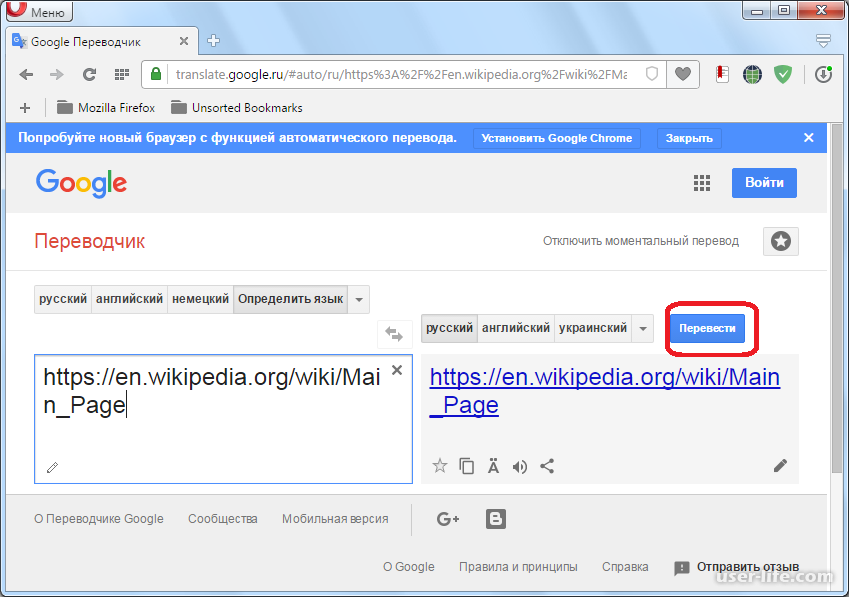
Для перевода веб-страницы используйте систему управления переводами (TMS).
В частности, рекомендуется использовать систему управления переводами (TMS), которая представляет собой платформу, которая сочетает в себе автоматический перевод с множеством различных функций, предназначенных для автоматизации всех задач, связанных с переводом, от управления контентом до совместной работы над проектом.
Другими словами, TMS объединяет автоматический перевод с автоматическим переводом.
Ключевые компоненты современной облачной системы управления переводами:
- Возможности автоматизированного перевода (CAT)
- Машинный перевод на основе ИИ
- Функции управления проектами и рабочими процессами
- Инструменты для совместной работы в реальном времени
- Интеграция с вашим собственным рабочим процессом и CMS для ускорения процесса и исключения ручных задач
- Расширенные отчеты и аналитика
- Память переводов (TM) для хранения всего вашего переведенного контента в одном месте
- Возможность загрузки и управления глоссариями
- Функции обеспечения качества (QA) для проверки целевого контента перед публикацией
Функции и автоматизация, предлагаемые TMS, позволяют вам и вашей команде уделять больше времени другим задачам, таким как тематическое исследование или создание контента, которые являются аспектами локализации, выполняемыми человеком и требующими большего внимания.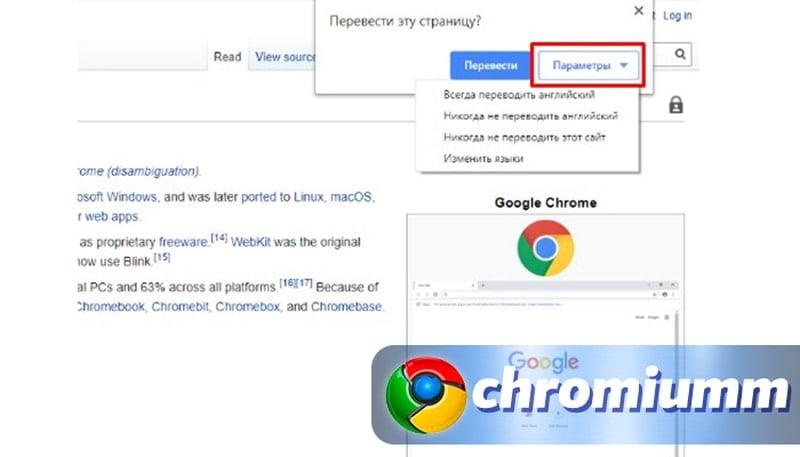
На что обратить внимание поставщику технологий локализации
Надежная облачная TMS сочетает в себе хорошо зарекомендовавшую себя технологию, поддерживающую человеческий перевод — CAT-инструмент с памятью переводов (TM), терминологическими базами (TB) и т. д. — с Возможности машинного перевода на основе ИИ для оптимизации проектов перевода веб-сайтов.
Некоторые TMS даже предлагают функцию управления машинным переводом на основе искусственного интеллекта, которая автоматически выбирает оптимальный механизм машинного перевода для пользовательского контента. Это помогает лингвистам, переводческим компаниям и корпоративным клиентам добиваться лучших результатов с машинным переводом за счет динамической интеграции процесса оценки и выбора механизма в существующие рабочие процессы.
Кроме того, TMS позволяет организовать совместную работу в режиме реального времени на единой платформе, чтобы обеспечить бесперебойный и точный рабочий процесс перевода веб-сайтов для каждого участника команды.
Надежная TMS обеспечивает готовую интеграцию для подключения к существующим инструментам в вашей цифровой экосистеме, чтобы вы могли максимально автоматизировать свои многоязычные веб-публикации:
- Системы управления контентом (CMS), такие как WordPress, Contentful , Hubspot CMS Hub, Contentstack и т. д. Маркетинговые платформы
- , такие как Adobe Commerce (ранее Magento), Adobe Experience Manager, Hubspot Marketing Hub или Marketo
- службы хранения, такие как Dropbox, Google Drive и FTP
- Репозитории исходного кода, такие как Bitbucket, Git, GitHub и GitLab
- Службы документации (справочные центры и базы знаний), такие как Salesforce Knowledge, Help Scout и Zendesk
- Программное обеспечение для проектирования, такое как Sketch и Figma
- Сторонние службы, такие как Captionhub, Gengo, Gridly, LBS Suite, Paligo, Plunet, TransPDF и XTRF
- После того, как вы выбрали TMS, которая наилучшим образом соответствует вашим потребностям, вы можете начать процесс локализации вашего контента на новые языки и рынки
Перевод веб-страницы может быть проще, чем вы думаете
Независимо от того, нужен ли вам простой базовый перевод при просмотре веб-страниц или комплексный перевод веб-сайта для вашей CMS-системы, существует множество доступных решений, любой бюджет и любые потребности.

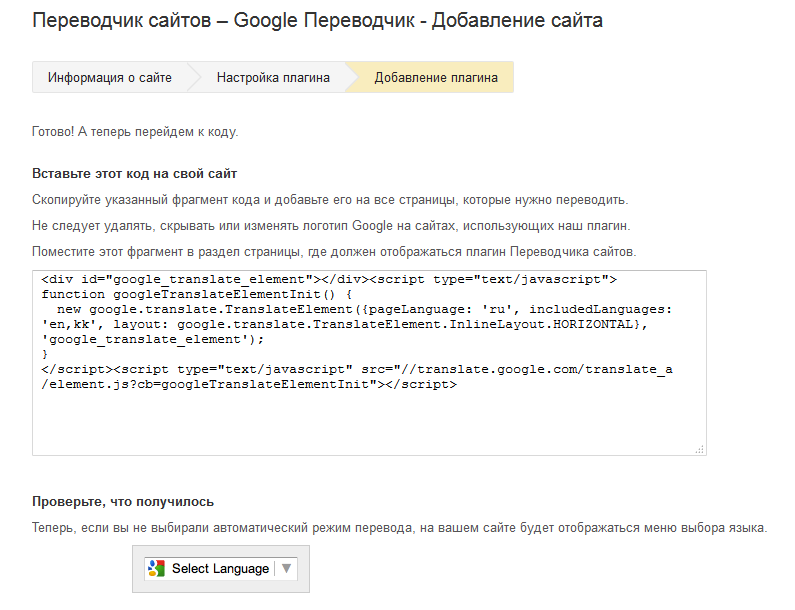




 Возможно, потребуется адаптировать весь контент, чтобы он лучше подходил целевой аудитории.
Возможно, потребуется адаптировать весь контент, чтобы он лучше подходил целевой аудитории.
Ваш комментарий будет первым